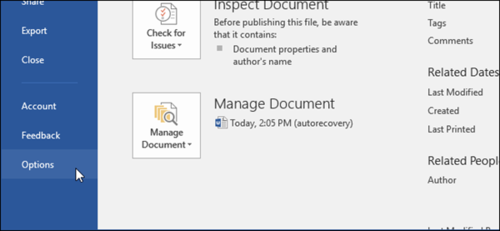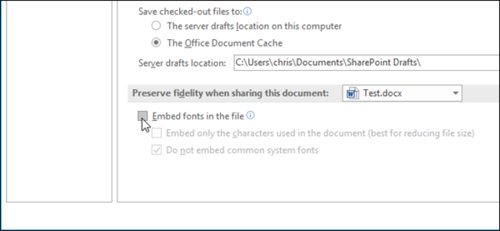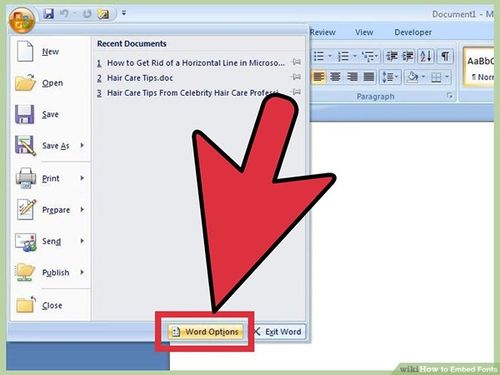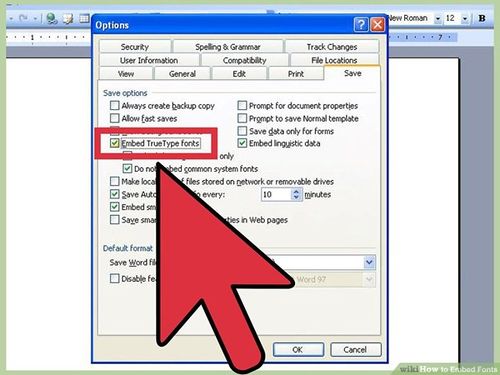Giữ nguyên định dạng font khi chia sẻ tài liệu Word
Khi chia sẻ tài liệu Microsoft Word cho người khác, nếu người đó không cài sẵn font bạn dùng trong tài liệu thì văn bản có thể không hiển thị được và khó đọc. Rất may mắn, bạn hoàn toàn có thể hạn chế điều này chỉ với vài thao tác đơn giản sau đây.
Về cơ bản, khi bạn gửi email cho bất kỳ người nào đó bản sao tài liệu Word hoặc bài thuyết trình Powerpoint, nếu như thiết bị nhận không có hỗ trợ/cài đặt font chữ đang sử dụng trên tập tin này thì rất có thể, người nhận sẽ gặp phải tình trạng bố cục, định dạng font chữ tài liệu bị sai vị trí khiến văn bản trở nên khó đọc.
Do vậy, để tránh tình trạng trên, Microsoft Word cho phép người dùng nhúng (embed) phông chữ chung với tài liệu gốc để đảm bảo hiển thị đúng trên các máy tính khác mà không nhất thiết phải cài đặt thêm font chữ đó.
Tuy nhiên, nhược điểm của tính năng Ember đó là bạn chỉ thể thực hiện trên phiên bản Windows của Microsoft Word, PowerPoint và Publisher. Ngoài ra, tính năng này cũng chỉ hỗ trợ một số font chữ cho phép nhúng.
Cách thực hiện như sau:
Đối
với
Word
phiên
bản
2010
trở
lên,
đầu
tiên,
bạn
hãy
nhấn
vào
thẻ
File.
Sau
đó
chọn
tiếp
Options
ở
cột
bên
trái
của
giao
diện
vừa
xuất
hiện.
Trong
cửa
sổ
Word
Option,
bạn
chọn
Save
và
tìm
đến
vùng
Preserve
fidelity
when
sharing
this
document,
sau
đó
đánh
dấu
chọn
mục
Embed
fonts
in
the
file.
Tại
đây,
Office
sẽ
cung
cấp
2
tùy
chọn
bao
gồm
Embed
only
the
characters
used
in
the
document
(best
for
reducing
file
size)
và
Do
not
embed
common
system
fonts.
Trong đó, tùy chọn đầu tiên sẽ yêu cầu Office sẽ chỉ nhúng font chữ được sử dụng trong tài liệu, nếu không, hệ thống sẽ nhúng các font chữ khác, ngay cả khi bạn không sử dụng chúng, đây chính là nguyên nhân khiến file tài liệu kết quả nặng hơn tài liệu gốc. Tùy chọn sẽ làm giảm kích thước tệp bằng cách bỏ qua các font chữ hệ thống Windows mà người nhận có thể đã cài đặt.
Đối
với
phiên
bản
2007,
bạn
hãy
nhấn
vào
biểu
tượng
Microsoft
Office
rồi
nhấn
nút
Word
Option,
và
thực
hiện
các
thao
tác
được
hướng
dẫn
trên.
Đối
với
Word
2003,
bạn
truy
cập
Tool
>
Option.
Trong
cửa
sổ
vừa
xuất
hiện,
bạn
đánh
dấu
chọn
Embed
TrueType
fonts
và
nhấn
Ok
để
hoàn
tất.
Nguồn[sửa]
- WikiHow; PC World VN